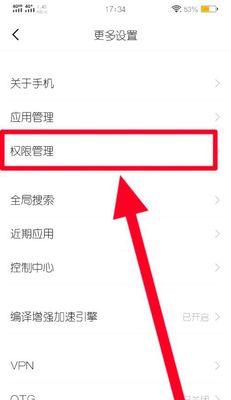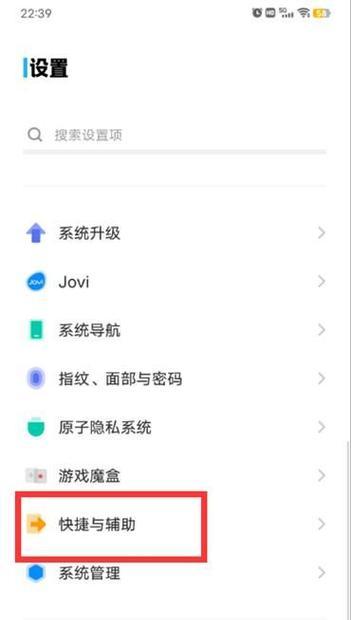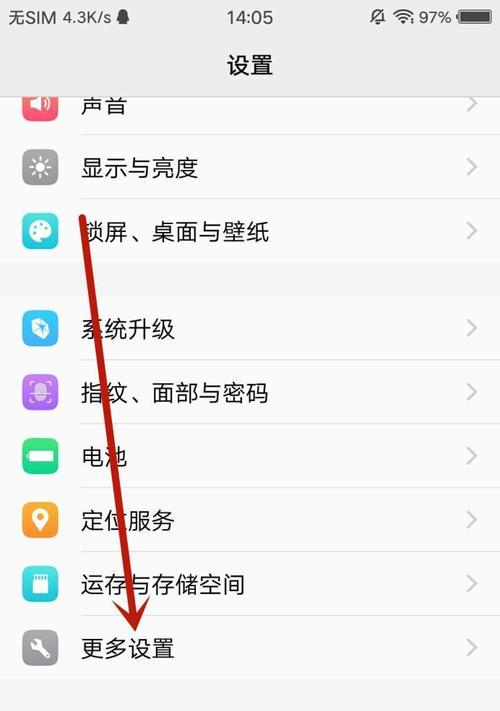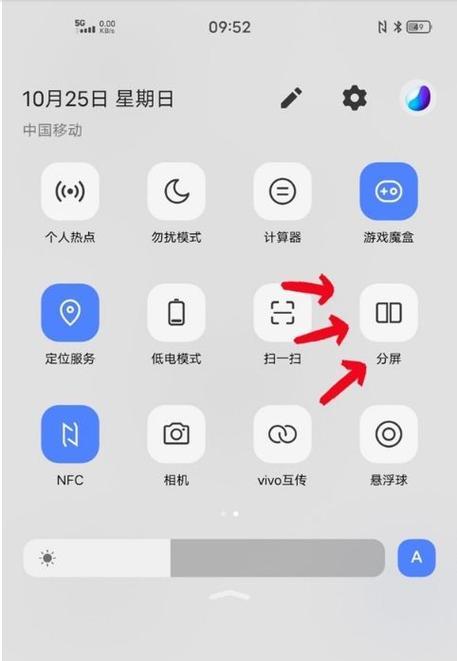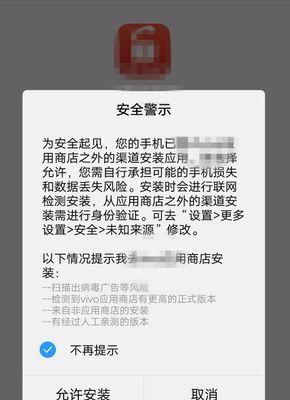vivo手机设置指令的具体步骤有哪些?
- 数码经验
- 2025-06-05 13:22:02
- 26
在智能手机的日常使用中,我们经常需要根据不同的需求来调整和设置手机。vivo手机作为市场上的热门品牌之一,其丰富的设置指令能够帮助用户更个性化地使用手机。了解并掌握如何设置这些指令,不仅可以提升使用体验,还能解决一些突发问题。本文将详细介绍vivo手机设置指令的具体步骤,并提供一些实用技巧和常见问题解答,确保您能迅速成为vivo手机的熟练用户。
vivo手机设置指令的必要性和好处
在深入操作步骤之前,了解设置指令的必要性和好处对于提升学习动力大有裨益。通过设置指令,我们可以实现以下功能:
系统优化:关闭不必要的系统功能,释放内存,提升手机运行速度。
隐私保护:设置隐私权限,确保个人隐私不被侵犯。
个性化定制:根据个人喜好调整手机的显示、触控等参数。
问题解决:当遇到系统错误或应用故障时,通过特定指令快速解决问题。
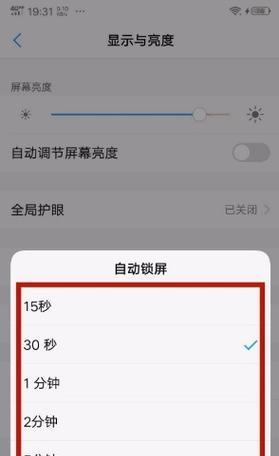
如何进行vivo手机设置指令
1.获取指令入口
您需要进入vivo手机的“设置”菜单。通常情况下,您可以在手机主屏幕上找到“设置”图标并点击进入。
2.熟悉设置菜单
vivo手机的设置菜单内容非常丰富,分为多个子菜单。为了更好地利用指令功能,建议您首先浏览一遍所有子菜单,初步了解各个设置项的功能。
3.查找特定指令
在“更多设置”菜单中,您可以找到诸如“开发者选项”、“权限管理”、“安全”等高级设置选项。这些是执行特定指令的主要场所。
4.开启开发者选项
大部分的设置指令藏身于“开发者选项”中,因此您需要先开启它。操作步骤如下:
进入“设置”。
点击“关于手机”。
连续点击“版本号”七次,直到屏幕上显示“您现在是开发者!”的提示。
5.执行具体设置指令
开启了开发者选项后,您可以根据需要执行以下指令:
5.1关闭或限制后台应用
返回“设置”菜单。
选择“开发者选项”。
找到“后台进程限制”,选择合适的限制级别,以优化内存使用。
5.2开启USB调试
USB调试是开发和调试应用时必须开启的选项,它允许您的电脑对手机进行更深层次的操作:
在“开发者选项”中找到“USB调试”。
点击开启按钮,并确认授权。
5.3开启显示触摸操作
如果您是应用开发者或对手机操作流程感兴趣,可以通过以下步骤开启触摸操作显示:
进入“开发者选项”。
寻找“显示触摸操作”选项并开启。
此时您在屏幕上操作时,可以看到触摸点的反馈。
6.使用指令进行故障排除
vivo手机可能会遇到各种问题,此时可以尝试以下指令进行故障排除:
强制停止应用:在“应用管理”中找到问题应用,选择“强制停止”。
清除缓存:同样在“应用管理”中,点击问题应用,然后选择“清除缓存”。
恢复出厂设置:在“备份和重置”中选择“恢复出厂设置”,请谨慎操作,以免丢失数据。
7.了解相关安全设置
安全性是手机设置中不可忽视的一环:
锁定屏幕密码:设置复杂的锁屏密码或图案,以提升安全性。
应用加密:对于重要应用,可以在“应用加密”中进行加密,保护应用隐私。
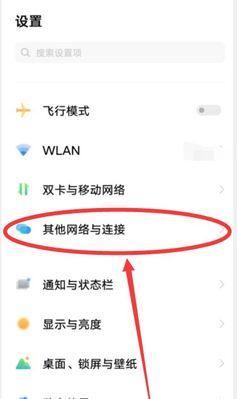
常见问题与实用技巧
Q:如何关闭开发者选项?
A:回到“关于手机”,连续点击“版本号”七次,直到“您现在是开发者!”的提示消失。
Q:为什么我找不到某些设置选项?
A:某些设置可能需要特定型号或系统版本的vivo手机才支持。
Q:如何备份重要数据?
A:在“备份和重置”菜单中,选择“备份数据”,然后按照提示操作。
技巧:定期更新系统
确保您的手机系统保持最新,这不仅能够带来新的功能,还能增强系统稳定性与安全性。

结语
通过以上步骤和技巧,您已经掌握了vivo手机设置指令的基本操作。正如我们所展示的,利用这些设置能够极大地提升您的使用体验,同时解决一些实际问题。随着技术的不断发展,vivo手机的功能也在不断更新与完善,持续学习和适应这些变化,将使您成为一个更加聪明和高效的手机用户。
版权声明:本文内容由互联网用户自发贡献,该文观点仅代表作者本人。本站仅提供信息存储空间服务,不拥有所有权,不承担相关法律责任。如发现本站有涉嫌抄袭侵权/违法违规的内容, 请发送邮件至 3561739510@qq.com 举报,一经查实,本站将立刻删除。!
本文链接:https://www.ycdnwx.cn/article-10149-1.html